win7电脑时间同步更新出现错误怎么办
更新时间:2018-08-13 13:36:16 来源:雨林木风官网 游览量: 145 次
用户在进行时间的设置的时候经常是使用的和浏览器进行时间同步的操作,但是有的用户发现在进行设置同步时间的时候可能会出现提示同步时出错的情况,遇到这样的情况用户表示也不知道怎么解决,那么win7电脑时间同步更新出现错误怎么办呢?
1、运行输入w32tm /register进入注册,接着输入services.msc打开服务。
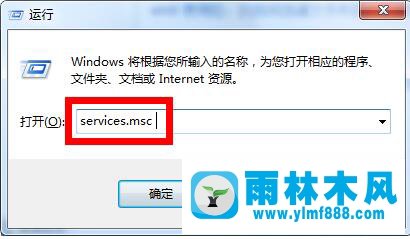
2、win7电脑时间同步更新出现错误怎么办?找到Windows Time服务,设置为启用。
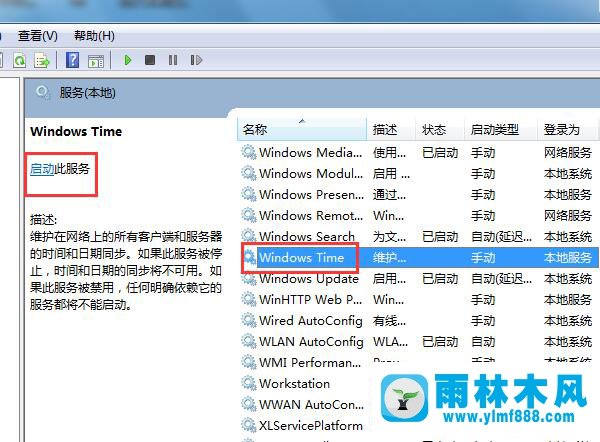
3、点击时间的更改日期和时间设置,切换至Internet时间界面,选择更改设置,进行同步的服务器,立即同步。
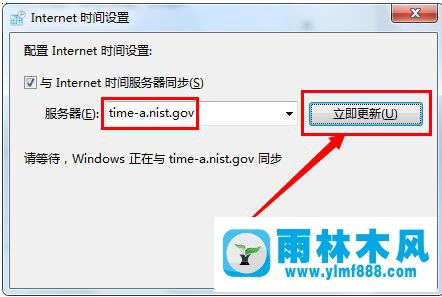
这样进行设置完成之后就能够实现系统的时间和浏览器时间同步的操作,如果用户发现系统设置时间同步的时候提示出现问题但是不知道win7电脑时间同步更新出现错误怎么办,可以尝试上述的操作进行解决。
关于win7电脑时间同步更新出现错误怎么办的解决方法就跟大家介绍到这边了,遇到这样问题的用户们可以参照上面的方法步骤来解决吧。好了,如果大家还想了解更多的资讯,那就赶紧点击雨林木风吧。
本文来自雨林木风 www.ylmf888.com 如需转载请注明!
相关教程
- Win10系统下字体出现乱码的解决办法?...03-18
- Win10系统下连接steam失败的解决办法?...03-18
- Win10专业版系统下向特定用户共享文件的解决步骤?...03-18
- 如何打开Win7梦幻桌面动态效果?...03-18
- Win7旗舰版系统桌面文件名变蓝色了的解决办法...03-18
- 关闭雨林木风XP系统135端口的解决办法?...03-18
- Xp系统下序列号怎么更换的解决办法?...03-18
- win7电脑个性化开机声音如何自定义?...03-03
- 雨林木风win7系统注册表常用设置有哪些?...03-03
- 雨林木风win10系统CPU使用率过高怎么办?...11-26
热门系统教程
最新系统下载
-
 雨林木风 GHOST Win10 2004 64位 精简... 2021-07-01
雨林木风 GHOST Win10 2004 64位 精简... 2021-07-01
-
 雨林木风 GHOST Win10 2004 64位 周年... 2021-06-02
雨林木风 GHOST Win10 2004 64位 周年... 2021-06-02
-
 雨林木风 GHOST Win10 64位专业版... 2021-05-07
雨林木风 GHOST Win10 64位专业版... 2021-05-07
-
 雨林木风 GHOST Win10 1909 64位 官方... 2021-04-06
雨林木风 GHOST Win10 1909 64位 官方... 2021-04-06
-
 雨林木风Ghost Win10 2004(专业版)... 2021-02-28
雨林木风Ghost Win10 2004(专业版)... 2021-02-28
-
 雨林木风 GHOST Win10 2004 64位 精简... 2020-12-21
雨林木风 GHOST Win10 2004 64位 精简... 2020-12-21
-
 雨林木风 GHOST Win10 64位 快速装机... 2020-11-27
雨林木风 GHOST Win10 64位 快速装机... 2020-11-27
-
 雨林木风 GHOST Win10 64位 官方纯净... 2020-10-28
雨林木风 GHOST Win10 64位 官方纯净... 2020-10-28

